Como corrigir um erro de publicação de agendamento de postagem perdida no WordPress
Publicados: 2022-09-10Liberar conteúdo de forma consistente não é apenas a chave para manter seus visitantes felizes, mas é essencial para qualquer estratégia de SEO. O WordPress possui um sistema de agendamento integrado para ajudar, no entanto, às vezes você pode encontrar o erro de agendamento perdido.
Esse erro fará com que as postagens agendadas não sejam lançadas a tempo, ou pior ainda. Isso pode ser um problema sério se você estiver planejando férias e tiver conteúdo pronto para lançamento enquanto estiver fora.
Hoje, vou demonstrar como corrigir o erro de agendamento perdido no WordPress.
Por que o erro de agendamento perdido ocorre no WordPress?
Embora o erro em si seja fácil de entender, descobrir o que o causa pode ser irritante.
Um dos principais motivos pelos quais você pode estar enfrentando esse erro é que algo está interferindo nos trabalhos cron do seu site.
Um cron job é uma tarefa usada para agendar outras tarefas no WordPress. Devido à sua utilidade, eles são amplamente utilizados no WordPress. No entanto, eles também podem causar problemas.
Os dois culpados mais prováveis são o seu ambiente de hospedagem na web ou um plugin. Qualquer um deles pode estar causando o erro de conteúdo de agendamento perdido. O outro problema que muitos sites enfrentam é ter um fuso horário incorreto.
Assim, se você perceber que suas postagens agendadas não estão sendo publicadas no horário em que você as definiu em cerca de uma hora, provavelmente só precisará ajustar a hora no WordPress no menu Configurações.
Nenhum desses problemas é difícil de corrigir, então vamos começar.
Como corrigir o erro de agendamento perdido no WordPress
Existem inúmeras razões pelas quais esse erro pode ocorrer, portanto, a primeira maneira de corrigir isso é garantir que o WordPress esteja configurado corretamente. Isso não apenas corrigirá o erro, mas também melhorará seu site como um todo.
Se isso não funcionar, a maneira mais fácil de corrigir quando um post perdeu a programação no WordPress é usar um plugin.
Método 1: configurar corretamente o WordPress
Use o fuso horário adequado
Surpreendentemente, muitas pessoas cometem o erro de não configurar seu site WordPress para o fuso horário adequado. Essas informações podem ser facilmente acessadas nas configurações e demoram cerca de 30 segundos para serem alteradas.
No painel de administração à esquerda, clique em Configurações e selecione a opção Geral.
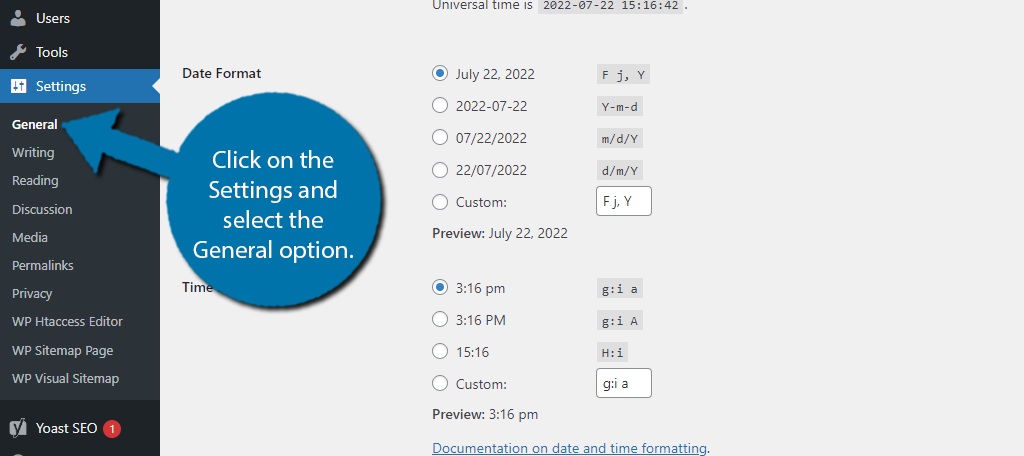
Role para baixo e você verá a opção "Fuso horário". Esta é uma caixa suspensa que permite selecionar o fuso horário adequado.
Existem duas maneiras de selecionar a hora correta. A primeira é encontrar a sua região (América, Europa, Ásia, etc.) e selecionar a cidade principal.
Assim, por exemplo, se você mora na costa leste dos EUA, pode selecionar Nova York e a hora será EST.
A outra maneira é selecionar a hora UTC. Você pode fazer uma pesquisa rápida no Google para descobrir qual é o seu horário em UTC, se necessário.
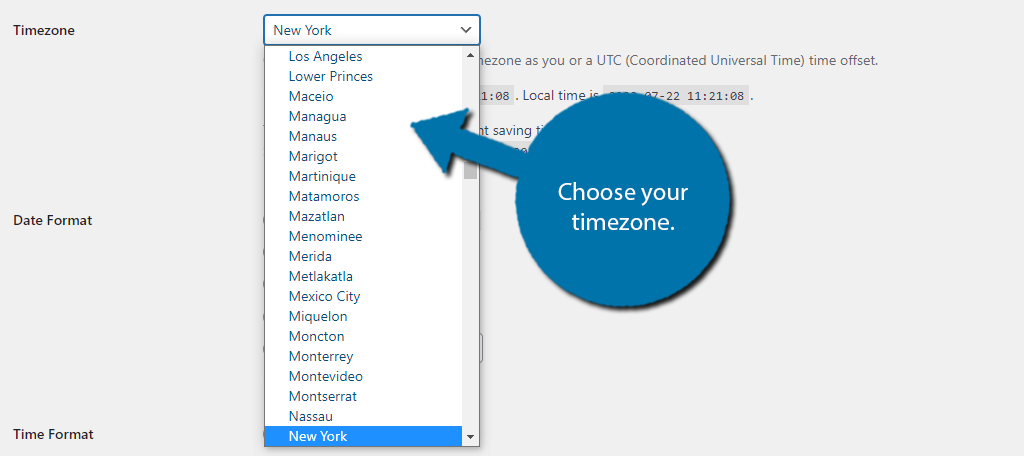
Depois de escolher o fuso horário, você pode verificar se está correto marcando a hora local abaixo desta caixa.
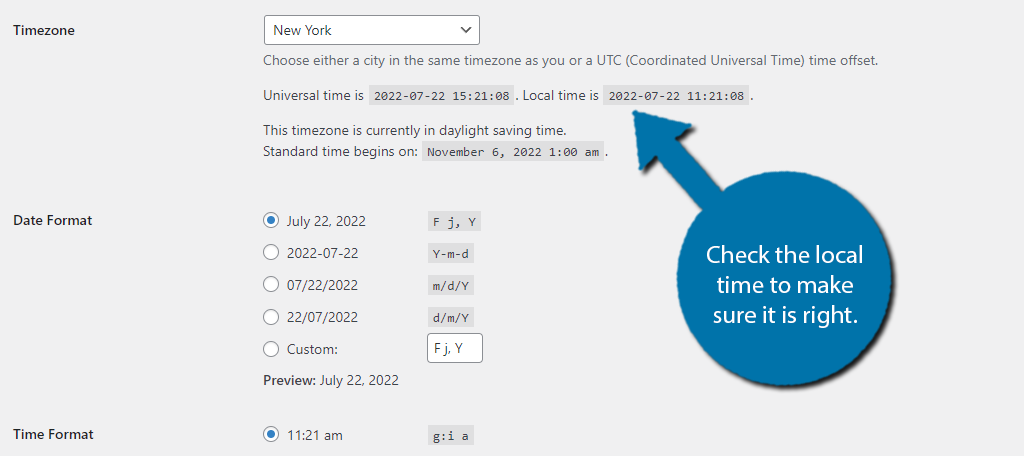
Salve as alterações e você não precisará mais se preocupar com o tempo.
Aumente o limite de memória
Por padrão, o WordPress não terá um grande limite de memória. Isso pode ser alterado a qualquer momento. Para referência, isso é um recurso de segurança. Um limite de memória baixo impede que hackers importem arquivos grandes.
No entanto, alguns sites precisam de mais memória para executar todas as funções pretendidas.
Nesse caso, se o seu site estiver executando muitas tarefas em um determinado momento, é possível que os cron jobs não publiquem suas postagens.

Assim, apenas aumentar o limite de memória é uma solução simples. Para isso, faça login na sua conta de hospedagem e acesse o cPanel.
Uma vez, dentro, clique na opção Gerenciador de Arquivos e localize a pasta raiz do seu site. Uma vez lá, localize o arquivo wp-config .
Clique com o botão direito do mouse no arquivo e selecione a opção Editar. Tudo o que você realmente precisa fazer é copiar e colar a seguinte linha no arquivo:
define('WP_MEMORY_LIMIT', '256M');
Salve as alterações e isso dará ao seu site um limite de memória maior. Neste exemplo, aumentei a memória para 256 MB.
Isso também pode ajudar a resolver muitos erros comuns do WordPress.
Limpe seu cache
Todo site deve ter um plugin de cache instalado. Eles podem ajudar a acelerar drasticamente o seu site. No entanto, às vezes, seu site pode precisar ter o cache limpo para resolver outros problemas.
Este é um desses momentos.
Agora, como você faz isso depende inteiramente do seu plugin. Assim, eu realmente não posso lhe dar instruções detalhadas. A boa notícia é que, basicamente, todo plug-in de cache facilita muito a limpeza do cache.
Na verdade, a maioria deles possui um botão dedicado em suas configurações. Você só precisa encontrá-lo.
Por exemplo, o Autoptimize tem uma função na parte superior da tela de administração do WordPress para limpar seu cache de qualquer página no back-end.
Consulte a documentação do seu plug-in para descobrir como limpar o cache.
Método 2: instalar o acionador de postagem agendada
O WordPress tem uma variedade de plugins incríveis que podem ajudá-lo a resolver erros. Isso não é exceção.
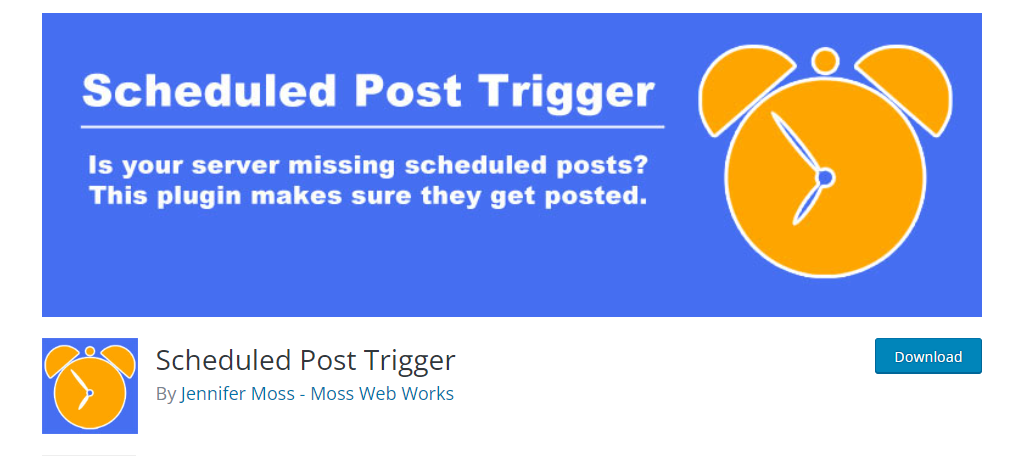
O plugin Scheduled Post Trigger é uma das melhores soluções para o problema. Tudo que você precisa fazer é instalá-lo. Toda vez que os visitantes acessam seu site, o plug-in verifica se há postagens agendadas que não foram publicadas após a data.
Nesse caso, o plug-in os publicará automaticamente. É realmente tão fácil. Não há configurações para configurar, pois tudo é automático.
Apenas lembre-se de que é necessário um visitante para carregar seu site para que o plug-in funcione.
Isso significa que provavelmente não é a melhor solução para novos sites ou blogueiros iniciantes. Ainda assim, é algo a considerar, especialmente porque funciona imediatamente após a instalação.
Método 3: instalar o editor de postagens agendadas perdidas
Claro, existem vários plugins para escolher. Outro a considerar é o editor de postagens agendadas perdidas.
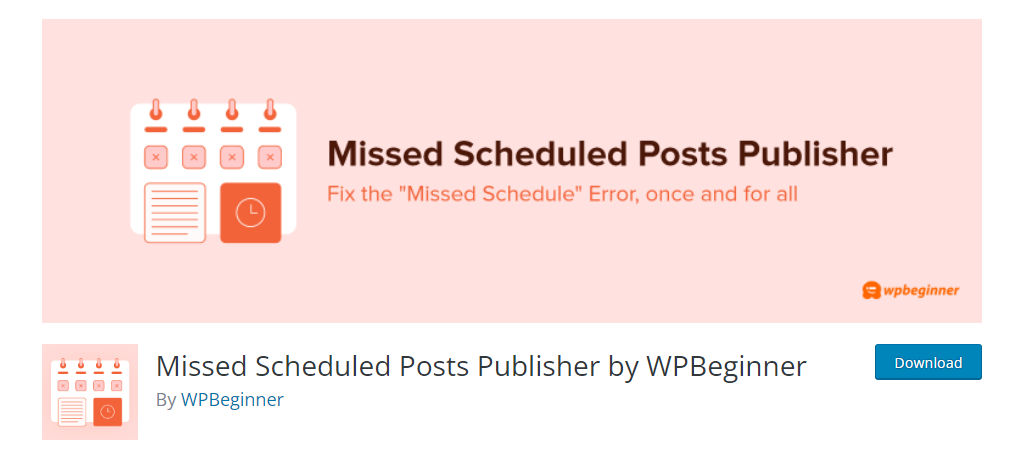
Este plugin é bastante semelhante ao último, mas em vez de precisar de um visitante para acessar o site, este plugin verificará automaticamente as postagens agendadas que ultrapassaram o horário a cada 15 minutos.
Novamente, não há configurações para configurar. Tudo que você precisa fazer é instalar e ativar o plugin.
Método 4: Configure Cron Jobs no cPanel
Outra solução para esse problema é configurar Cron Jobs baseados em servidor. Por padrão, o WordPress usa seu próprio sistema de trabalho cron, WP-Cron, e para ser justo, funciona na maioria das vezes. No entanto, existem problemas de desempenho.
E esses problemas podem causar esse erro.
Uma das principais diferenças entre o WP-Cron e o Cron é que o WordPress só é executado quando um visitante visita o site. Isso não é bom o suficiente, o que torna a configuração de tarefas cron do cPanel a melhor opção.
Felizmente, você pode configurar tarefas cron no cPanel sem muito esforço.
De acordo com muitos especialistas, usar o cron baseado em servidor é superior ao WordPress em termos de desempenho e funcionalidade.
No entanto, pode não fazer muita diferença no desempenho se o seu site não tiver muitos recursos e funções em execução em segundo plano.
Tenha um cronograma de lançamento consistente
Embora possa ser frustrante ter um cronograma desmoronado devido a um erro, liberar uma postagem de forma consistente é muito importante no WordPress.
Isso não apenas garante que haja conteúdo novo para os visitantes desfrutarem, mas os mecanismos de pesquisa adoram. Na verdade, assim que o mecanismo se acostumar com o cronograma de lançamento, ele começará a verificar regularmente.
Isso significa que seu conteúdo é indexado por sites como o Google em um ritmo muito mais rápido.
Assim, é uma ótima maneira de impulsionar seu SEO. Ser inconsistente pode realmente prejudicar sua marca, portanto, mantenha-se atualizado.
Corrija o erro de agendamento perdido no WordPress hoje
Garantir que seu público receba um fluxo consistente de novo conteúdo é importante para cada site. Agendar postagens no WordPress pode ajudá-lo a entregar conteúdo em tempo hábil, mas podem surgir erros.
Não entre em pânico, porque como este guia demonstra, corrigir o problema é bastante trivial. O importante é ser proativo em relação ao problema. Não deixe que os erros não sejam corrigidos. Corrija-os imediatamente.
Seu site WordPress foi configurado para o fuso horário correto? Qual plugin você usou para resolver o erro de publicação no WordPress?
